Como ignorar códigos de região de DVD para reproduzir mais filmes
É frustrante encontrar erros de código de região em DVDs ao reproduzir discos comprados no exterior. Esse problema sempre acontece em discos com código de região de outros países. Para fornecer informações breves, porém detalhadas, sobre códigos de região em DVDs, este post discute as melhores maneiras de liberar DVDs desses códigos. Então, sem mais delongas, comece a explorar cada um deles agora mesmo!
Lista de guias
O que é DVD Region Code? Como descobrir a região do disco? Conheça tudo sobre 9 códigos de região de DVD diferentes Melhor maneira de remover o código de região do DVD para facilitar a reprodução Use MakeMKV para ignorar o código de região do DVD livremente Desbloqueie o código de região do DVD antigo com o WonderFox DVD Ripper Pro Como reproduzir todos os discos de DVD com o reprodutor sem região Alterar diretamente o código de região em DVDs para seu paísO que é DVD Region Code? Como descobrir a região do disco?
O que é o código de região do DVD?
Os códigos de região dos DVDs são dados incorporados aos DVDs como uma forma de gerenciamento de direitos digitais (DRM). Os estúdios de cinema implementam esses códigos para proteger o conteúdo contra distribuição ou lançamento não autorizado em diferentes países. Ao usar os códigos de região, os distribuidores ganham controle sobre onde e quando seus DVDs podem ser reproduzidos, permitindo-lhes gerenciar datas de lançamento e preços, além de reduzir o risco de pirataria e cópias ilegais.
Por que não é possível reproduzir um disco DVD?
O aparelho de DVD verificará o código de região do disco e se recusará a reproduzi-lo se ele não corresponder ao definido pelo aparelho. A unidade de DVD do computador possui configurações de código de região que podem ser alteradas algumas vezes, geralmente apenas 5. Felizmente, existem maneiras de desbloquear os códigos de região do DVD, permitindo que seu aparelho ou software ignore a restrição e reproduza DVDs de qualquer região.
Como descobrir o código de região do DVD?
Geralmente, você pode verificar o código de região do DVD na parte de trás da caixa do disco. Ele é indicado por um ícone de globo com um número dentro, representando o código de região atribuído ao disco. Você também pode tentar usar algumas ferramentas gratuitas de informação de DVD, como Drive Region Info, DVDinfopro, Nero InfoTool ou um software de reprodução de DVD, para verificar o código de região do DVD na configuração do dispositivo.

Conheça tudo sobre 9 códigos de região de DVD diferentes
Existem diferentes códigos de região para cada país, e aqui está uma lista detalhada para você conferir. Claro, você pode encontrá-los nos aparelhos de DVD produzidos no seu país.
| Código da região | Descrição da região |
| Região 1 | EUA e Canadá |
| Região 2 | Japão, Oriente Médio, África do Sul e Groenlândia |
| Região 3 | Coreia do Sul, Hong Kong, Taiwan e algumas partes do Sudeste Asiático |
| Região 4 | América Latina (incluindo México), Austrália e Nova Zelândia |
| Região 5 | Índia, África, Europa Oriental e Rússia |
| Região 6 | China |
| Região 7 | Para uso particular não especificado |
| Região 8 | Para navios de cruzeiro, companhias aéreas e outros locais internacionais |
| Região 0 / TODOS | Discos não codificados que podem ser reproduzidos em todo o mundo |
No entanto, eles só podem ser reproduzidos com uma unidade compatível com PAL e NTSC.
Melhor maneira de remover o código de região do DVD para facilitar a reprodução
A maneira mais fácil de reproduzir todos os DVDs com códigos de região diferentes é remover a restrição de código com 4Easysoft DVD RipperVocê pode usá-lo para copiar DVDs protegidos para diversos formatos digitais, incluindo MP4, MKV, AVI e outros. Assim, você pode reproduzi-los em qualquer dispositivo sem até mesmo um pequeno leitor de DVD. Além disso, não há necessidade de se preocupar com o grande tamanho dos DVDs, pois o recurso de aceleração da GPU permitirá que você converta um lote de DVDs rapidamente.

Multiprocessador para remover código de região de DVD de forma suave e sem falhas.
Ofereça um recurso de aprimoramento de vídeo baseado em IA para exportar DVD de alta qualidade.
Comprima o tamanho do vídeo em DVD sem comprometer sua qualidade original.
Recursos de edição para aplicar filtros, adicionar legendas em diferentes idiomas, etc.
100% Seguro
100% Seguro
Passo 1Lançar 4Easysoft DVD Ripper no seu computador Windows/Mac e insira o DVD no driver de disco/driver externo do seu computador. Depois disso, clique nos botões "Load DVD" e "Load DVD Disc".

Passo 2Se você quiser assistir apenas uma parte do filme em DVD, clique no botão "Full Title List" para acessar e selecionar o conteúdo do DVD desejado. Uma vez feito isso, clique no botão "OK" para salvar as configurações.

etapa 3Em seguida, clique na lista suspensa "Copiar tudo para" e clique no botão "Vídeo" para selecionar o formato desejado para remover o código de região do DVD. O formato recomendado é MP4, compatível com todos os dispositivos.

Passo 4Você também pode definir a qualidade, o codificador e mais parâmetros com o botão "Custom Profile". Por fim, volte para a interface principal, verifique o áudio e as legendas e clique no botão "Rip All".

Use MakeMKV para ignorar o código de região do DVD livremente
Além das melhores ferramentas de extração mencionadas acima, há outra excelente opção gratuita para contornar o código de região do DVD: MakeMKV. copia DVDs diretamente para MKV sem perdas Formato sem transcodificação, preservando todos os capítulos, faixas de áudio, legendas e outros elementos originais. Isso o torna ideal para transcodificação ou arquivamento futuro. No entanto, como a saída é descompactada, os arquivos resultantes são maiores e a velocidade de extração pode ser mais lenta do que com outras ferramentas.
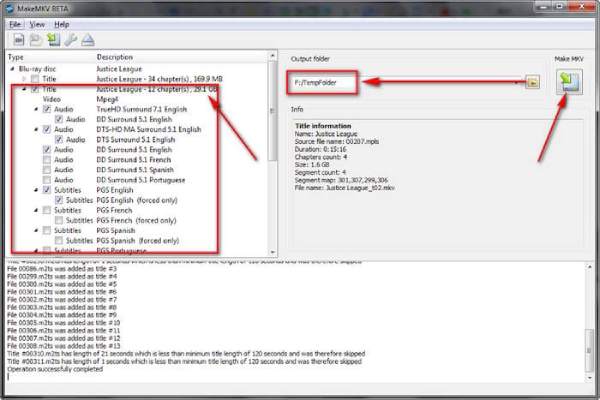
Passo 1Insira o DVD com o código de região e inicie o MakeMKV. Em seguida, escolha o título, o áudio, as legendas, etc.
Passo 2Você também pode escolher o caminho para salvar. Clique em "Criar MKV" para remover o código de região do DVD quando todas as configurações estiverem concluídas.
Desbloqueie o código de região do DVD antigo com o WonderFox DVD Ripper Pro
Se seus discos estiverem muito antigos ou riscados, você pode usar o WonderFox DVD Ripper Pro para desbloquear o código de região do DVD. Ele pode reparar DVDs que não podem ser reconhecidos devido a criptografia incorreta ou problemas de leitura, com algoritmos especiais para discos antigos. Ele pode ignorar o código de região e ripar DVDs para vários formatos populares, como MP4, MKV, etc.
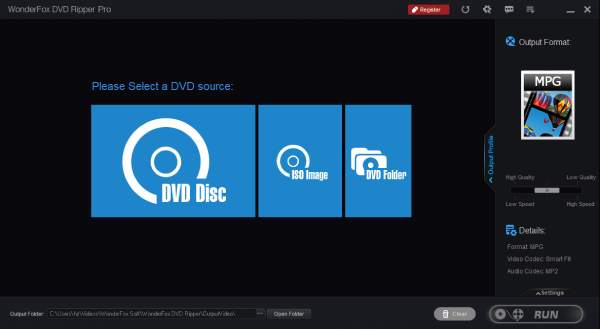
Passo 1Execute o software, insira o DVD e clique em "Disco DVD". Após importar o conteúdo, selecione os capítulos desejados ou aguarde o reconhecimento automático.
Passo 2Clique em "Formato de Saída" para selecionar o formato para extração. As "Configurações" no canto inferior direito podem definir a resolução. Após todas as configurações, clique no botão "Executar" no canto inferior direito para extrair o DVD.
Como reproduzir todos os discos de DVD com o reprodutor sem região
O reprodutor de DVD sem região também pode resolver o seu problema de reprodução! Não importa o código de região do seu disco, 4Leitor Blu-ray Easysoft pode reproduzi-lo sem problemas e sem restrições. Em vez daqueles leitores de DVD caros, como Sony BDP-S6700, Panasonic DVD-S700 e Samsung DVD-E360, você pode usar facilmente o DVD player sem região no Windows/Mac com o driver padrão.
Passo 1Inicie este player para todos os códigos de região de DVD no Windows/Mac e clique no botão "Abrir disco" para carregar o disco inserido.

Passo 2Após reproduzir o DVD, você pode controlar a reprodução ajustando a velocidade, o volume, o tamanho da tela e muito mais. Você também pode tirar capturas de tela facilmente.

Alterar diretamente o código de região em DVDs para seu país
Além de comprar um DVD player sem código de região, você também pode alterar o código de região para reproduzir o DVD protegido por código de região. Mas, antes disso, lembre-se de que o código de região de um DVD só pode ser alterado cinco vezes. Aqui estão os passos para Windows/Mac:
Alterar código de região do DVD no Mac:
Passo 1Insira o disco na unidade óptica do seu Mac. Na caixa de diálogo, selecione o código de região que é o mesmo do seu DVD player e clique no botão "Set Drive Region".
Passo 2Depois disso, clique no botão "Bloquear" no canto esquerdo da janela Região da unidade para salvar as alterações feitas.

Alterar código de região do DVD no Windows:
Passo 1Insira o "disco" no driver de disco do seu computador. Então, pressione e segure a tecla "Windows", e então pressione a tecla "R" para acessar o programa "Executar".

Passo 2Em seguida, digite "devmgmt.msc" na barra de pesquisa do Executar e clique no botão "OK". Em seguida, acesse a opção "Unidades de DVD/CD-ROM" na janela do Gerenciador de Dispositivos.

etapa 3Depois disso, clique com o botão direito do mouse em "Drive" e selecione a opção "Propriedades". Em seguida, em uma nova janela, selecione a aba "Região do DVD" e escolha sua região atual, como DVD da região 2. Por fim, clique no botão "OK" para salvar.

Conclusão
Esta é uma breve discussão sobre códigos de região de DVD e maneiras de liberar DVDs desses códigos! Com esses guias, agora você sabe qual DVD comprará. Suponha que você não queira gastar dinheiro para comprar um novo DVD player ou esteja hesitante em alterar o código de região do DVD. Nesse caso, você pode usar o profissional 4Easysoft DVD Ripper ferramenta para remover o código de região do DVD! Visite o site oficial desta ferramenta para aprender mais sobre como ripar DVD para formatos digitais para reprodução fácil!
100% Seguro
100% Seguro



